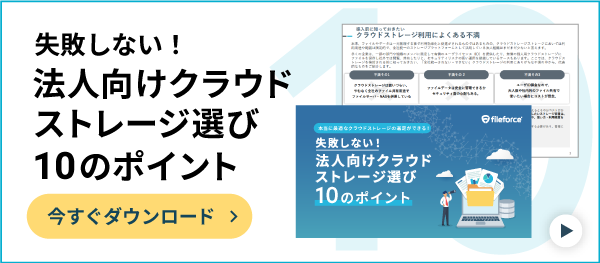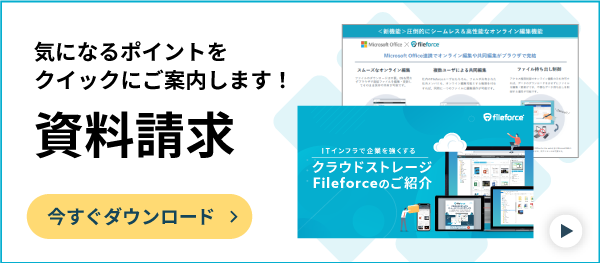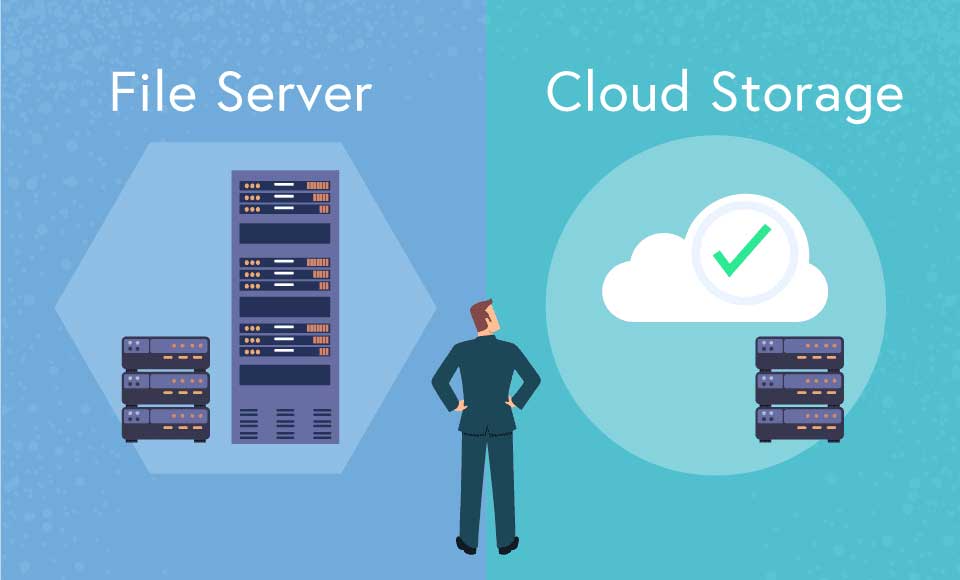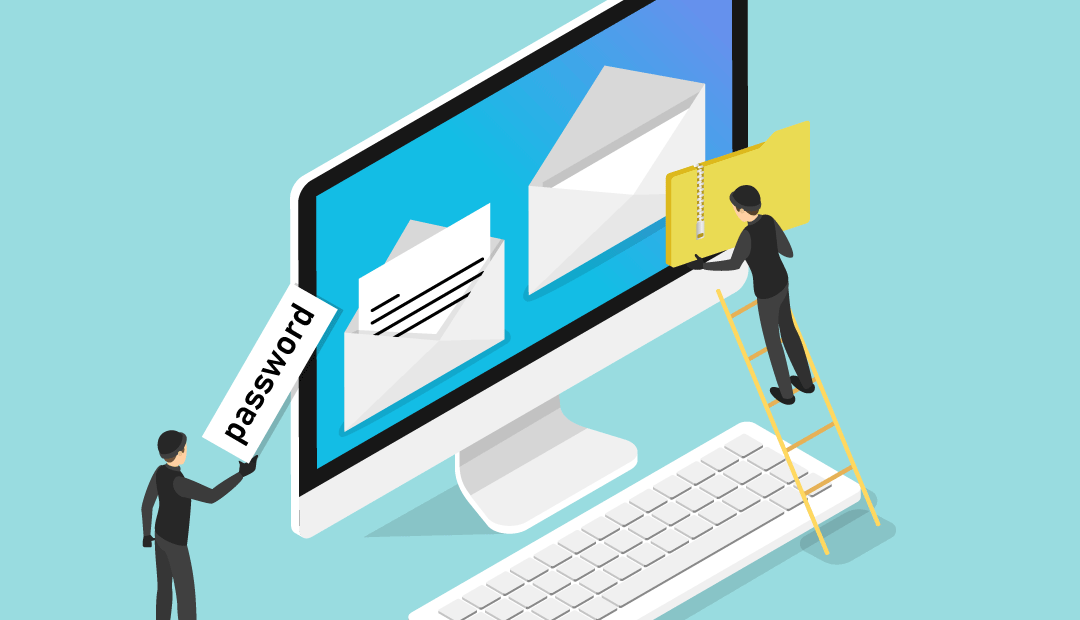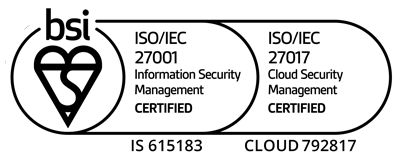おすすめのNAS(ネットワークHDD)11選。選び方のポイントを解説。
- 公開日:
- 更新日:

目次
多くの企業でファイル共有のために導入されているNAS(Network Attached Storage)の選び方のポイントを解説するとともに、おすすめのNASを紹介します。自社に合った製品を導入して業務効率化を実現しましょう。
クラウドストレージFileforceの資料をダウンロードする。
NAS(ネットワークHDD)の基礎
まずは、NASの概要と、他のHDDとの違いから解説していきます。
ネットワークに接続して使えるHDD
NASはネットワークに接続して利用できるHDD(Hard Disk Drive)のことで、正式名称である「Network Attached Storage」の頭文字をとって「NAS(ナス)」と呼ばれています。ルーターにLANケーブルで接続すれば、ネットワーク内のパソコンから自由にアクセス可能なため、企業のファイル管理システムとして活用されることが多いです。
他のHDDやファイルサーバーとの違い
本来、HDDはパソコンに内蔵していたり、パソコンとUSBケーブルで接続したりして、基本的に「1対1」で利用するものです。一方、NASはネットワークに組み込むことで複数のパソコンからアクセス可能で、いわば「1対多」の関係で利用できるのが特長です。
また、企業によってはファイル管理のための専用サーバー(ファイルサーバー)を導入していることもあります。
NASとファイルサーバーは、どちらもファイルの保存・共有を目的にしていますが、ファイルサーバーはファイル管理のためのソフトウェアをインストールする必要があります。それに対してNASはネットワークに接続するだけで、すぐにファイルサーバーとしての役割を担うことができます。
家庭用と企業向けがある
NASには家庭用(個人向け)と企業向けの製品があり、家庭用は写真や動画といった容量の大きいデータを、少人数でシェアするのを目的とした仕様になっているものが多いです。
一方、企業向けのNASは、テキストデータや表計算ファイルなど、比較的容量の小さいデータを大人数で共有できるようになっています。データの転送速度が早く、ファイル管理に便利な機能が利用できたり、細かいアクセス管理が設定できたりする製品がメインです。
家庭用NASを法人が利用しても問題ありませんが、具体的な用途を明らかにした上で、自社の環境に合った製品を導入する必要があります。
NASの特徴

次に、NASの特徴をもう少し具体的にみてみましょう。
各端末にあるデータを一元管理
複数のパソコンやスマートフォン、タブレット端末などのデータを一元的に管理できるのがNASの特長であり、もっとも大きなメリットです。ある社員が自分の端末で行った作業を、別の社員が別の端末から更新するといった使い方ができるため、チームで同一のファイルを共同編集するのに便利です。
あるいは、出先で撮影した写真を別の人が社内のパソコンで加工し、パソコンで作成した資料を出張先の社員がタブレットで表示させるなどの使い方も有効でしょう。遠隔地にいる社員同士でファイルの共有ができるため、作業効率が大幅にアップします。
OSに依存しないファイル共有
NASはWindowsやMacなど、パソコンのOSに依存せずにファイル共有が可能です。社内にWindowsパソコンとMacが混在している場合でも、同じネットワーク内にあるならば、OSに関係なくストレージにアクセスできます。
OSの互換性の制約を受けずに自由自在にファイル共有ができるため、使用しているプラットフォームが異なる部署や部門間で、必要なデータの受け渡しを行う際にも役立つでしょう。
RAIDによる冗長性の向上
RAIDとは「Redundant Arrays of Inexpensive
Disks」の頭文字をとった用語で、冗長性を持ったディスク配列を意味します。冗長性とは余分なものや重複がある状態をいい、HDDの世界では、ディスクの障害などに備えて付加されたデータの余裕部分のことを指します。
NASをはじめとしたHDDは複数のハードディスクを内蔵しており、そこに冗長性を持たせたデータを保持するものが多いです。要は、複数のディスクに重複した部分を持つデータを分散して格納することで、一部のディスクに障害が発生してもデータが失われないようになっています。
RAIDのレベル
RAIDは、その仕組みの違いによってRAID0やRAID1、RAID5といったようにレベル分けされています。
例えば、RAID0は保存するデータをブロックに分け、複数のディスクに分散して配置します。これによって読み書きの速度は向上しますが、保存されるデータは冗長性を持たないため、障害が起こった場合にデータが復旧できない可能性があります。
それに対してRAID1は同じデータを2基のディスクに書き込むことにより、一方のディスクに障害が発生した場合でも、もう片方に書き込まれたデータから復旧が可能です。つまり、保存されるデータが冗長性を持っています。
NASの導入メリット

続いて、NASを導入するメリットを説明します。
スムーズなファイル共有ができる
一般的なHDDに比べて、NASはネットワーク内の端末から同時アクセスができるため、スムーズなファイル共有を実現できます。
複数人でチームを組んで仕事をする場合、それぞれのメンバーが使用している端末でファイルをやり取りした場合、データを共有するだけで無駄な時間が掛かるでしょう。
そこで、NASを導入すれば全メンバーが同一のストレージにアクセスできるため、逐一データのやり取りをすることなく、必要なファイルの共有が可能です。結果として、作業スピードが上がりチーム全体の業務効率化もアップするでしょう。
データのバックアップ先として使える
NASは業務データのバックアップ先としても活用できます。自社でファイルサーバーを運用している場合、サーバーマシンに障害が起こって使用できなくなると業務がストップしてしまうかもしれません。
そこで、バックアップデータをNASに保存しておけば、ファイルサーバー内のデータが消失してしまった場合でも、すぐに復旧が可能です。逆に、NASでファイル管理を行い、バックアップ先として別のファイルサーバーやHDDを利用しても良いでしょう。クラウドストレージの利用もおすすめです。
出先からもアクセスが可能
NASに保存されているデータを外出先から閲覧・編集することも可能です。業務に必要なデータをNASに集約しておけば、外出先からリモートアクセスすることで、必要なデータを必要なタイミングで確認できます。わざわざUSBメモリなどの記憶装置にデータを入れて持ち歩く必要がないので、情報漏えいのリスクも低減できるでしょう。
NASのデメリット
NASを導入する事によるメリットについて説明しましたが、一方で、その導入や運用においてはいくつかの課題が存在します。つづいては、NASを導入する際に考慮すべきデメリットについて解説します。
導入の設定に時間と手間がかかる
NASを導入する際の最初のハードルは、設定の複雑さにあります。企業での導入の場合、既存のITインフラとの互換性を確認する必要や、セキュリティ対策・アクセス制限の設定などに時間と手間を要します。 しかし、多くのNAS製品は、ウィザード形式の設定ガイドを提供しており、これに従うことで基本的な設定を比較的簡単に完了できます。また、メーカーサポートやオンラインコミュニティからのアドバイスを受けることで、設定に関する疑問や問題を解決することが可能です。
データ消失のリスクがある
どのようなデータストレージシステムでも避けられないのが、データ消失のリスクです。NASも例外ではなく、ハードウェアの故障、ソフトウェアのバグ、ユーザーの操作ミス、サイバー攻撃など、様々な原因によりデータが失われる可能性があります。特に、NASはネットワークに接続されているため、外部からの攻撃に対する脆弱性が高まることも考慮しなければなりません。
データ消失のリスクを軽減するためには、定期的なバックアップの実施が不可欠です。NAS自体にバックアップ機能が備わっているため、設定は必ず行うようにしましょう。さらに、クラウドサービスを利用したオフサイトバックアップや、異なる物理的場所にあるNASへのバックアップなど、二重、三重の安全策を講じることが推奨されます。また、定期的なシステムの更新とセキュリティ対策の強化も、外部からの攻撃によるデータ損失のリスクがあります。
NASの導入事例

クラウドストレージFileforceの資料をダウンロードする。
NASは個人でも企業でも、工夫次第でさまざまな使い方ができます。ここでは企業の導入事例を紹介します。
部署内のファイルサーバーとして活用
頻繁に業務ファイルをやり取りしなければならない企業にとって、NASをファイルサーバーとして活用するのは一般的です。中小企業では全社的に導入している場合も多く、ビジネス規模の大きい企業でも、部署内のファイルサーバーとして活用するケースは珍しくありません。
きめ細かいアクセス権限の設定ができる製品も多いため、複数の部署や部門にまたがってファイル管理をしている企業もあります。パソコンのOSに依存せずにデータの共有ができるので、とくにWindowsユーザーとMacユーザーが混在しているオフィス環境でのファイル管理に重宝します。
作業用ドライブとして活用
大量の画像や映像の編集を行う作業用ドライブとして活用している企業もあります。法人向けのNASは高速なデータ転送が可能なものが多く、テキストファイルや表計算シートなどの軽量ファイルの共同編集はもちろん、画像や動画の共同編集作業にも対応できる製品が少なくありません。
とくに、容量の大きいデータはやり取りに時間が掛かってしまうため、ストレージ内で共同編集できるメリットは大きいでしょう。業務効率を大幅に改善できるはずです。
NASの選び方

では、NASの基本的な選び方を解説します。企業によって求めるスペックや機能は違いますが、導入前に以下のポイントは最低限知っておきましょう。
個人向けか法人向けか?
すでに説明したように、NASには個人向け(一般家庭向け)と法人向けの製品があります。利用者数が少なければ個人向けの製品でも十分対応できるケースは多いですが、利用者が多い大企業はストレージ容量が大きく、転送速度も早い法人向けNASを導入しましょう。
完成品かNASキットか?
NASは大きく分けてHDDを内蔵した完成品タイプと、HDDを別途購入する必要のあるキットタイプ(NASキット)の2種類があります。
前者はネットワークに接続するだけですぐに利用できますが、後者はHDDを自ら用意して設定する必要があるので、導入に手間とコストが掛かります。ただし、キットタイプは自社のニーズに応じたストレージ容量のHDDを組み合わせることができるので、カスタマイズ性が高いです。
とくに大容量のHDDと組み合わせる場合は、同じ容量の完成品を購入するよりも全体の費用は安く済むケースが多いです。なので、どちらが自社に合っているか冷静に判断しましょう。
RAID方式をどうするか?
導入するNASのRAID方式も確認する必要があります。基本的にはRAIDレベルが高くなるにつれて、データの読み書き速度の向上や、冗長性の確保ができるようになります。
個人向けの製品は冗長性のないRAID0が多いですが、主に法人向けのNASはミラーリングと呼ばれるRAID1を採用している製品が多いです。そのため、内部のディスクに障害が起こってもデータが復旧できるようになっています。
どんな状況でも必ず復旧できる保証はありませんが、安全にデータ管理をするためにもRAID1やRAID5などの製品を選ぶのがおすすめです。
おすすめの個人向けNAS 5選

ここからは、おすすめのNASを紹介していきます。まずは個人向けの製品から解説しますが、小規模事業ならば法人利用でも十分に対応できるスペックを持っています。
BUFFALO『リンクステーション』
『リンクステーション(LinkStation)』シリーズは、BUFFALO社が提供している代表的なNASです。1~16TBのストレージ容量を持つ製品群で、パソコンデータ用の製品がほとんどですが、テレビ録画・視聴用の製品もリリースされています。
安いものでは2万円程度で購入できるので、初めてネットワーク型のHDDを導入する人にもおすすめです。「WebAccess」というアプリを使えば外出先からでもNASに手軽にアクセスできるようになります。
※本記事に記載している会社名やサービス名は、各社の商標または登録商標です。
Synology『DiskStation DS220j』
『DiskStation DS220j』は
Synology社がリリースしているNASキットです。最大2台までHDDの取り付けが可能で、個人が写真やビデオ動画、ドキュメントファイルなどを保存・共有するのに向いています。パソコンからの制御はもちろん、専用アプリをインストールすることでスマートフォンからもファイル管理が可能です。
さらに、LANを通じて音楽や映像などをやり取りするためのガイドライン「DLNA」に対応しており、パソコンやスマホで音楽や映像を楽しむためのメディアサーバーとしても活用できます。
※本記事に記載している会社名やサービス名は、各社の商標または登録商標です。
IO DATA『HDL2-AAX』
『HDL2-AAX』は IO
DATAが提供している2ドライブモデルのNASです。個人向けではあるものの、デュアルコアCPU搭載により高速なデータ転送が可能で、法人向けモデルにも採用されている独自のデータ保護技術が使われています。
2~16TBまでの容量を選択でき、さらにHDDなしのNASキット版もあるなど、自分の好みや予算に合わせて自由に選ぶことができるのが特長です。
※本記事に記載している会社名やサービス名は、各社の商標または登録商標です。
QNAP(キューナップ)
QTSオペレーティングシステムは、多彩なアプリケーションと機能を提供し、高度なカスタマイズが可能です。 専門的な機能や拡張性に優れた製品が多く、スペックを重視するユーザーに支持されています。サーバー機能や仮想化環境を作成できるなど、多彩な機能が人気です。 専門的な技術サポートチームによる迅速な対応と、豊富なオンラインリソースが提供されています。
※本記事に記載している会社名やサービス名は、各社の商標または登録商標です。
ASUSTOR(アサスター)
優れたコストパフォーマンスを提供し、高品質ながらも手頃な価格の製品が魅力です。 ADM(ASUSTOR Data Master)は使いやすいインターフェースを持ち、初心者から上級者まで幅広いユーザーに対応しています。 豊富なアプリケーションにより、ユーザーのニーズに合わせたカスタマイズが可能です。また、ハードウェアの拡張性も高く、将来的なニーズの変化にも柔軟に対応できます。
※本記事に記載している会社名やサービス名は、各社の商標または登録商標です。
おすすめの法人向けNAS 6選
次に、法人向けNASのおすすめを紹介します。
BUFFALO『TeraStation』
『TeraStation』は
BUFFALO社が提供している法人向けNASの代表的なシリーズです。LinuxモデルとWindowsモデルがあり、社員数50人以下の小規模オフィスから100人以上の大規模オフィスまで、利用規模にしたがって最適な製品を選択できます。
データの自動保存やHDDの1台が故障してもデータを保全できる二重保存など、重要なビジネスデータのバックアップをサポートする機能が豊富です。また、Amazonのクラウドストレージサービス(Amazon Simple Storage Service 、Amazon S3)との連携も可能です。
※本記事に記載している会社名やサービス名は、各社の商標または登録商標です。
QNAP『TS-253A』
『TS-253A』は 14nm Intel Celeron N3150/N3160 1.6GHzのクアッドコアプロセッサーと4GB/8GB
DDR3L-1600メモリ搭載の法人向けNASモデルです。安全かつ高速なデータ通信が可能で、最大で毎秒224MBの読み取り速度を誇ります。
また、QNAPのNASは高性能なメディアプレイヤーとWebブラウザを備えたHD
Stationを利用すれば、NASに保存されている画像や動画をパソコンはもちろん、テレビなどでも楽しむことができます。 同製品には2つのHDMI出力が付属されているため、2つのモニターにコンテンツを表示させることも可能です。
※本記事に記載している会社名やサービス名は、各社の商標または登録商標です。
NETGEAR『ReadyNAS 620X』
『ReadyNAS
620X』は5種類のデータ保護機能が標準搭載された中小・中堅企業向けのNASです。想定同時接続数は120で、デフォルトでアンチウイルスソフトウェアがインストールされています。
さらに、長期間アクセスのないデータの破損を自動で検知・修復してくれる機能も利用可能です。SOHO・小規模事業者向けの「420シリーズ」や「520Xシリーズ」もあります。
※本記事に記載している会社名やサービス名は、各社の商標または登録商標です。
ASUSTOR『LOCKERSTOR 10 (AS6510T)』
『LOCKERSTOR 10 (AS6510T)』はIntel Atom C3538クアッドプロセッサーと8GB
DDR4-2133を備えて法人向けのNASです。コストパフォーマンスに優れたモデルで、ストレージ機能をその場の状況に応じて自由に購入できます。
ASUSTOR社の独自技術によって、特別なデバイスや設定なしにモバイルアプリを利用でき、リモートでNASの制御ができるのも特徴です。Adobe
Creative Cloudとの連携もスムーズで、ファイルのバックアップと同期がスムーズに行えます。
※本記事に記載している会社名やサービス名は、各社の商標または登録商標です。
Synology『DiskStation DS218j』
3.5/2.5インチドライブ×2のサポートによる簡単なシステム設定で柔軟なストレージ管理を実現できます。デュアルコアプロセッサとハードウェア暗号化エンジンにより、高速なデータバックアップとスムーズなクラウド同期ができます。 多機能なメディアサーバー機能は、DLNA準拠のデジタルメディアサーバーとして機能し、音楽、写真、動画のストリーミングが可能。様々なデバイスでのコンテンツを利用できます。 また、ブラウザベースで直感的に操作可能なユーザーインターフェースを備えた「DiskStation Manager(DSM)」により、ストレージ管理、データバックアップ、ファイル共有など多岐にわたる用途に対応しています。
※本記事に記載している会社名やサービス名は、各社の商標または登録商標です。
I-O DATA 『HDL-AAX2』
高性能デュアルコアCPUと2.5GbEポートを搭載し、複数のデバイスからの同時アクセスにおいても速度低下を最小限に抑え、読み込み時の最大速度は173.5MB/sに達します。これにより、高速なデータの読み書きを実現します。 超高速マルチギガビット(2.5GbE)対応に加え、USB 3.1 Gen 1(USB 3.0)ポートを背面に搭載。これにより、Gigabitを超える速度でのアクセスと、外部USBハードディスクへの高速データ転送が可能です。 SMB 3.0に対応し、対応OSからの高速なデータ読み書きを最適化。また、データコピー機能により、古いNASから新しいNASへのデータ移行を簡単かつ効率的に行うことができます。
※本記事に記載している会社名やサービス名は、各社の商標または登録商標です。
クラウドサーバーという選択肢もある
ここまでNASの概要と選び方を説明してきましたが、ファイルの共有や共同編集、バックアップにはクラウドサーバー(クラウドストレージ)という選択肢もあります。
クラウドストレージのメリット
クラウドストレージはインターネット上に設置された仮想のストレージ環境を利用するサービスなので、管理の手間やコストが掛からないのがメリットです。さらに、インターネット環境さえあれば場所を選ばずアクセスが可能で、機能が追加されるたびにアップデートされるので、常に最新の状態で使えます。
セキュリティ上の懸念を感じる企業も多いですが、法人向けのストレージサービスはセキュリティが強固なので、機密データのやり取りも特に問題はありません。NASのバックアップ先として利用したり、逆に日頃のファイル管理はクラウド上で行い、データのバックアップ先としてNASを選択しても良いでしょう。
セキュアな環境でファイル共有が可能な『Fileforce』
『Fileforce』は強固なセキュリティと使いやすいインターフェース、そして豊富な管理機能が備わっている法人向けクラウドストレージです。
ドラッグ&ドロップのみでファイルの保存やアップロードが可能で、さらに個人やチーム、プロジェクトごとにアクセス権を設定できます。ビジネス規模によらず緻密なファイル管理が可能です。通信経路と保存ファイルは暗号化されるので、業務データのバックアップ先としても活用できます。
まとめ
NASは業務データを簡単に共有できる優れたストレージです。企業のファイルサーバーやメディアサーバーとして活用でき、外部からもアクセスできるので業務効率を大幅に向上できるでしょう。
さまざまなメーカーから多数の製品がリリースされているので、事前に目的と具体的な運用方法を明らかにしておき、自社に合ったスペックと機能を有した製品を導入することが大切です。